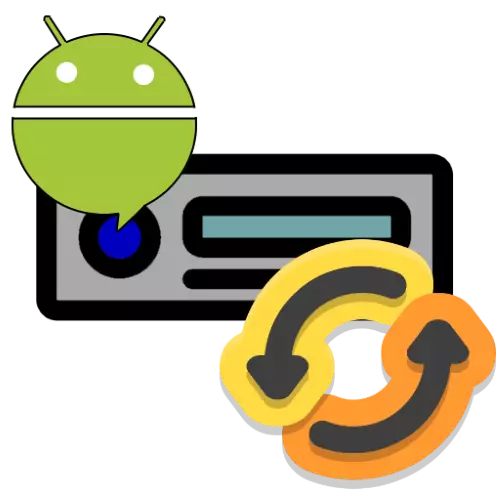
Tähelepanu! Kõik täiendavad meetmed, mida te oma riskil tegite!
1. etapp: ettevalmistamine
Enne firmware käivitamist peate tegema mõned toimingud: leidke selle täpne mudel ja üleslaadimise värskendamise failid, samuti valmistage välja mälupulk või mälukaart.
- Esiteks peate määratlema oma auto raadio konkreetse mudeli. Selle ülesande lihtsaim lahendus on seadme seadete kasutamine - avage selle peamenüü ja puudutage vastavat ikooni.
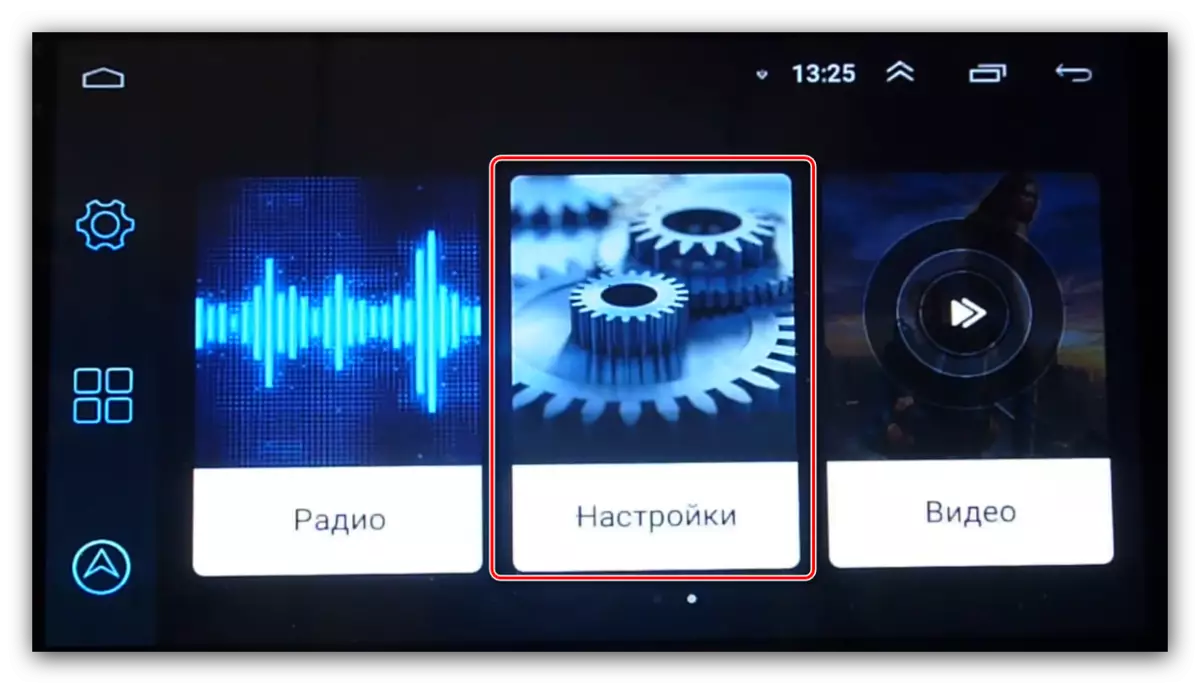
Leidke parameetrid "Informatsioonile" ja minge sellele.
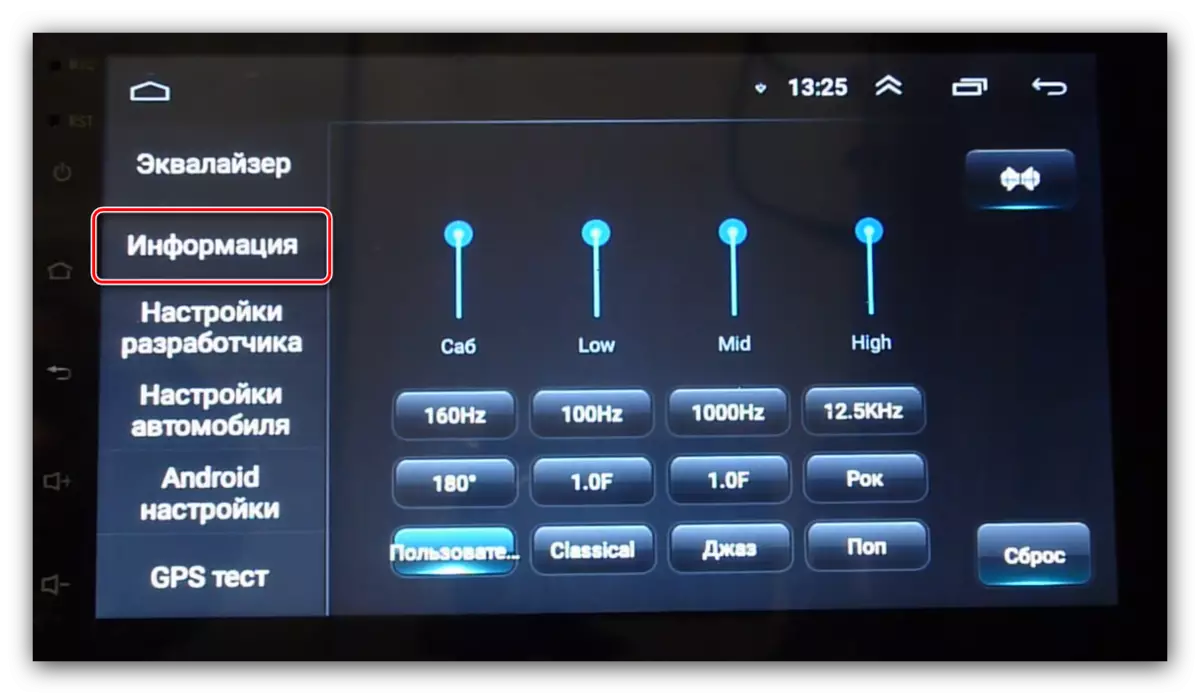
Järgmisena otsige valikut "MCU" - seal on vaja teavet.
- Alternatiivne valik - avatud Android-seaded.
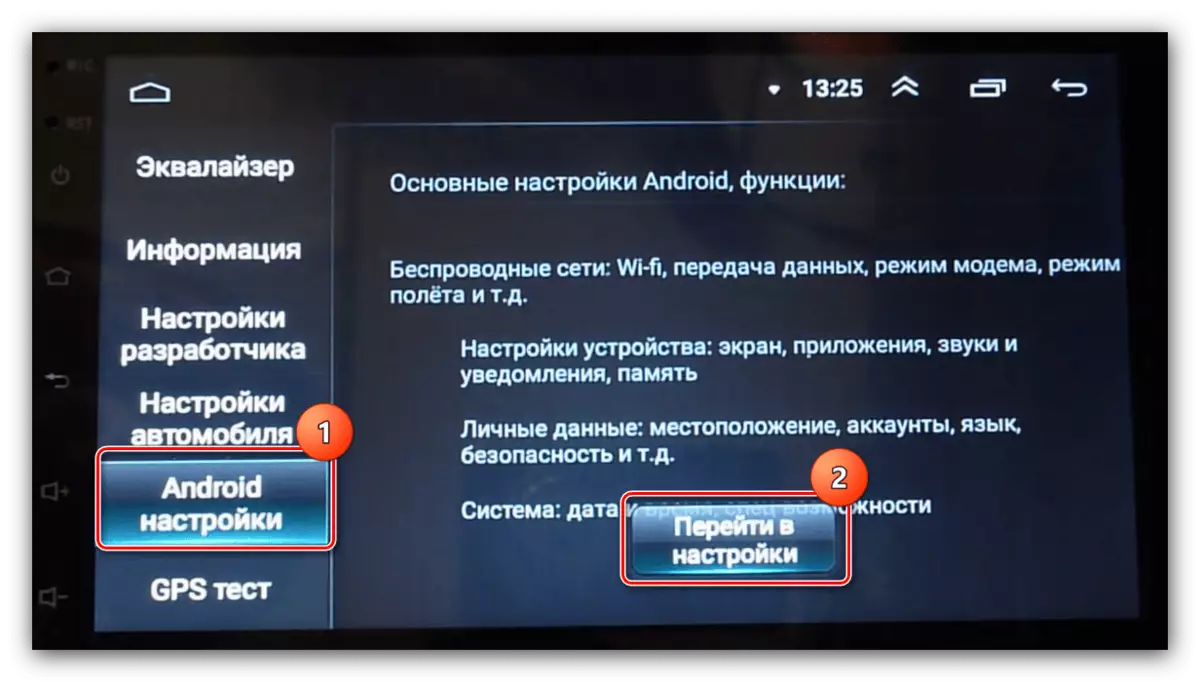
Järgmisena kasutage telefoninumbrit.
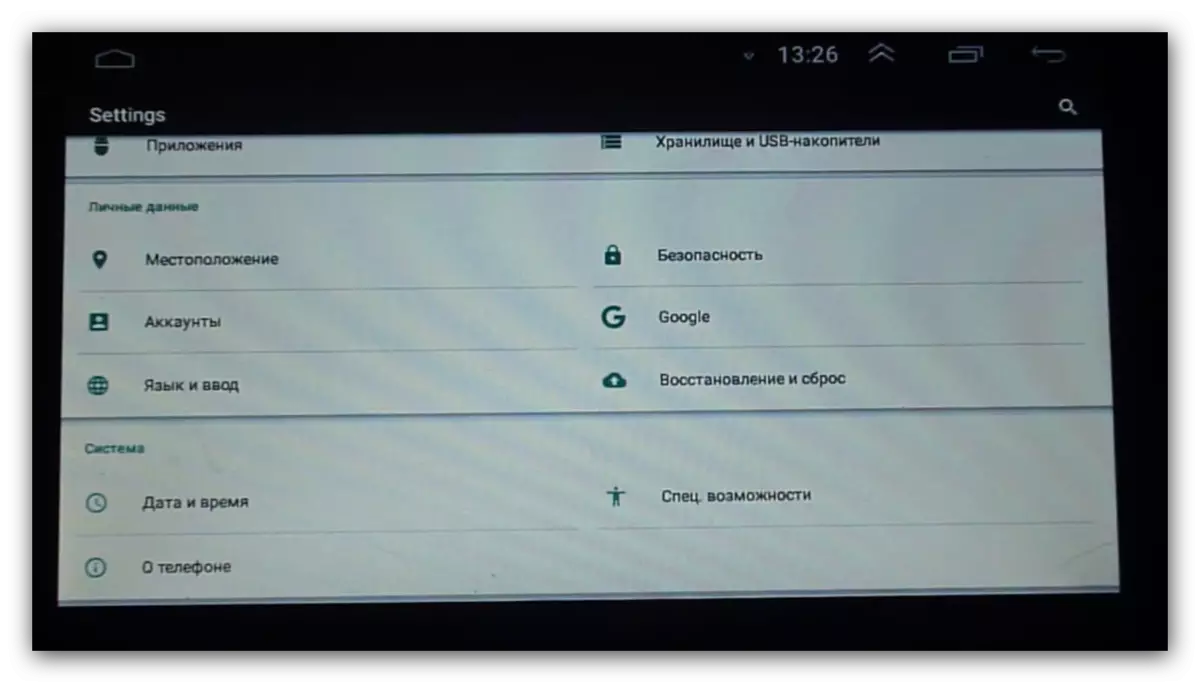
"Süsteem" joon asetatakse vajaliku teabe.
- Pärast mudeli vahemiku määramist peate leidma värske uuenduste faile. Siin on kaks võimalust - esimene on saada värskendusi seadme ametlikust veebisaidilt. Kui keegi ei ole, peate kasutama kolmanda osapoole allikaid.
- Pärast faile arhiivi saamist valige USB-mälupulk, selle nõuded on järgmised:
- Maht - vähemalt 8 GB;
- Failisüsteem - FAT32;
- Ühendus tüüp - eelistatult USB 2.0, mis on aeglasem, kuid usaldusväärsem.
Vormindage draiv, seejärel pakkige arhiiv selle juure püsivara failidega.
- Mõnes mudelites, magisterliks, tarkvarauuendus toimub kõigi kasutajaandmete kustutamisega, seega on vaja luua varukoopia, kui vajate.
Loe edasi: Kuidas teha Android-seadmete varukoopiaid enne püsivara
- Sageli lähtestavad nad protsessi konfiguratsiooni, seega ei ole varundusseadete tegemiseks üleliigne. Avage seadme seaded ja otsige "Auto seaded". Kui see puudub, jätkake püsivara, kuid kui seal on, puudutage seda selle peale.
- Järgmisena kasutage toodet "Advanced Settings".
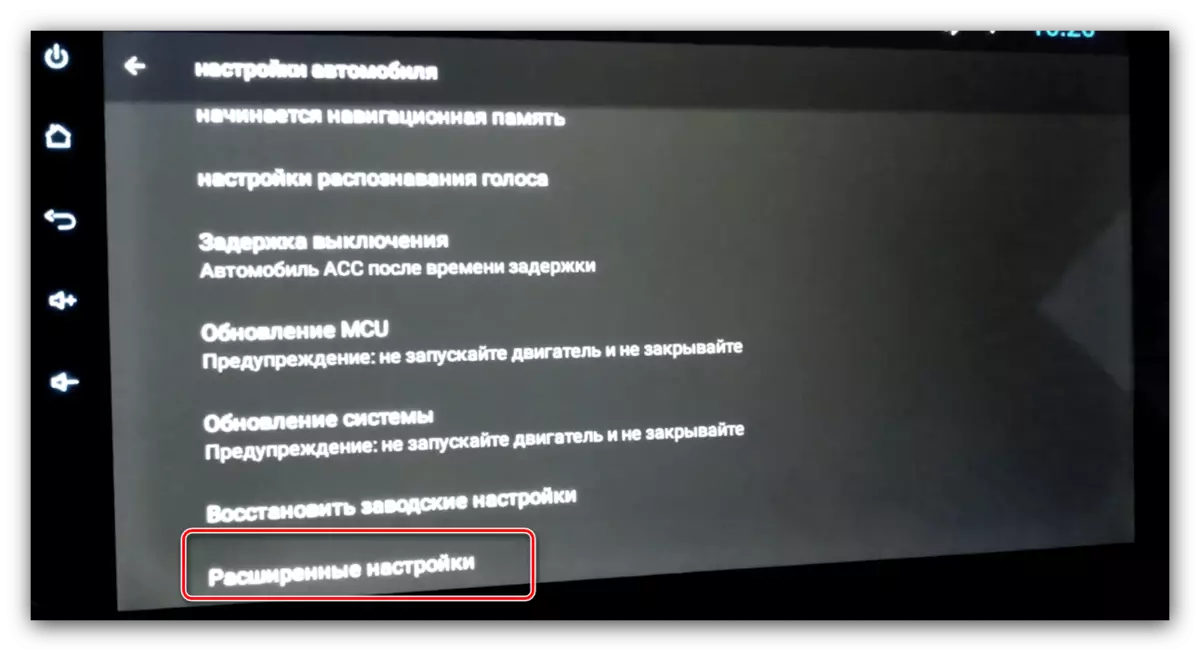
Nende juurde pääsemiseks peate sisestama parooli. Seda teavet võib leida seadme dokumentatsioonis või proovige universaalse kombinatsiooni 668811.
- Seadete hulgas leidke elemendi "Konfiguratsiooniteave" ja minge sellele.
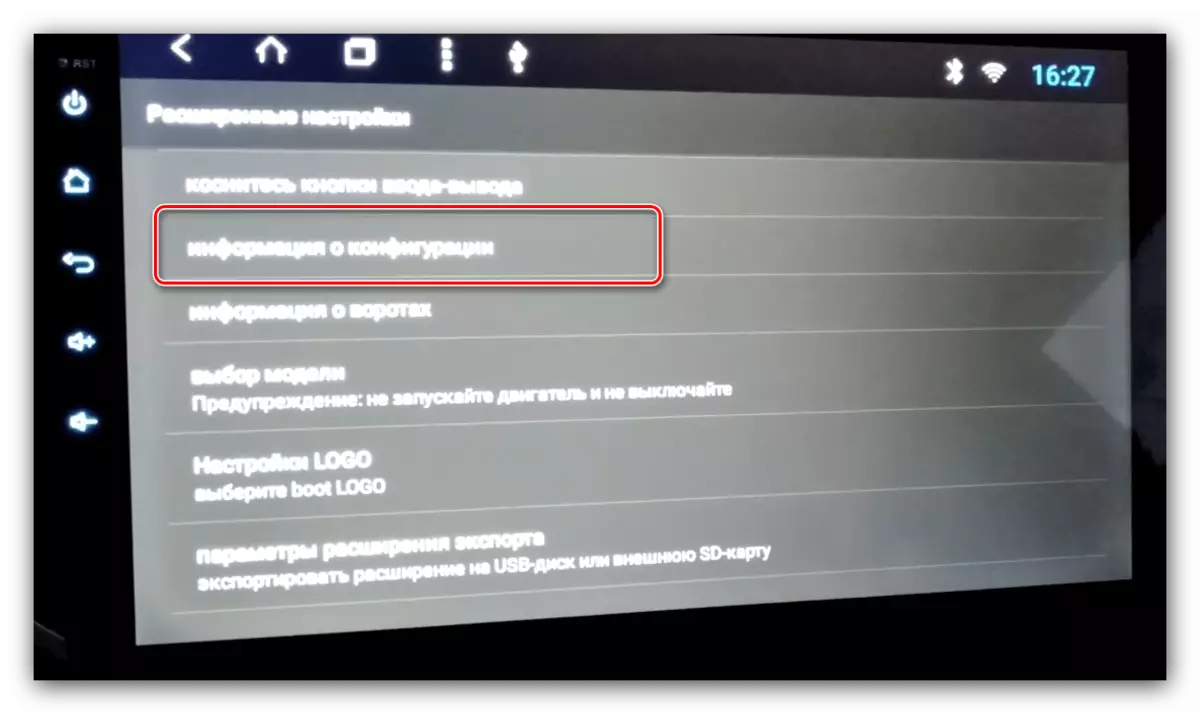
Parameetritega avaneb hüpikaken - pildistage neist või kirjutage.
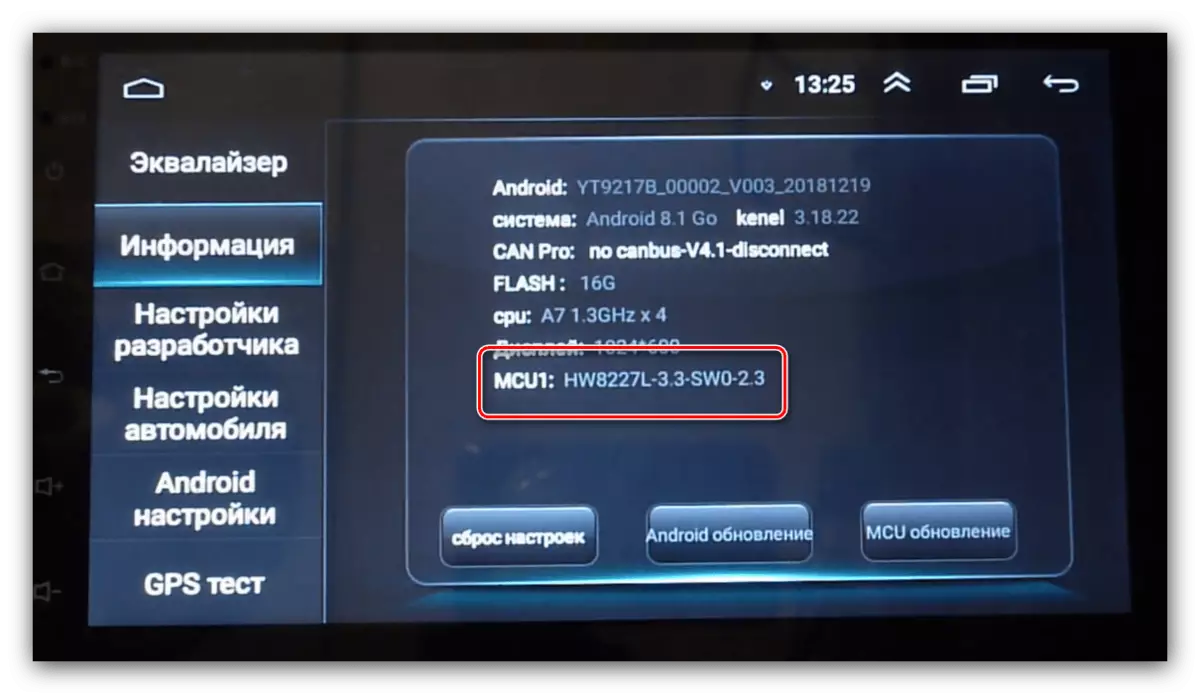
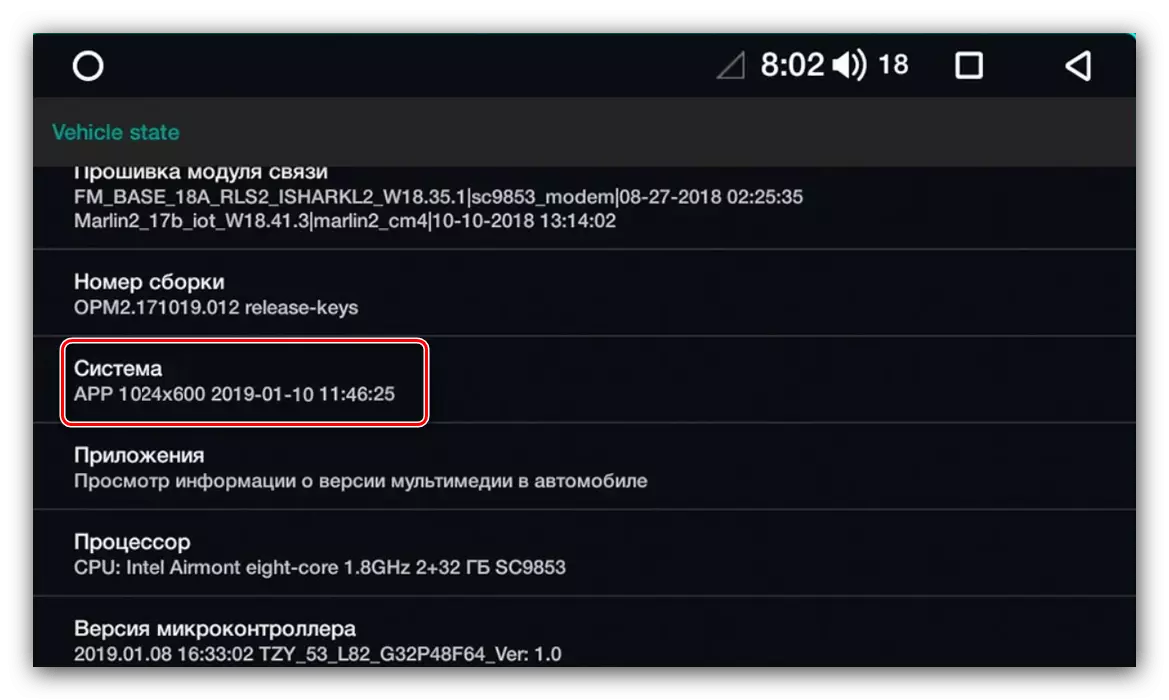
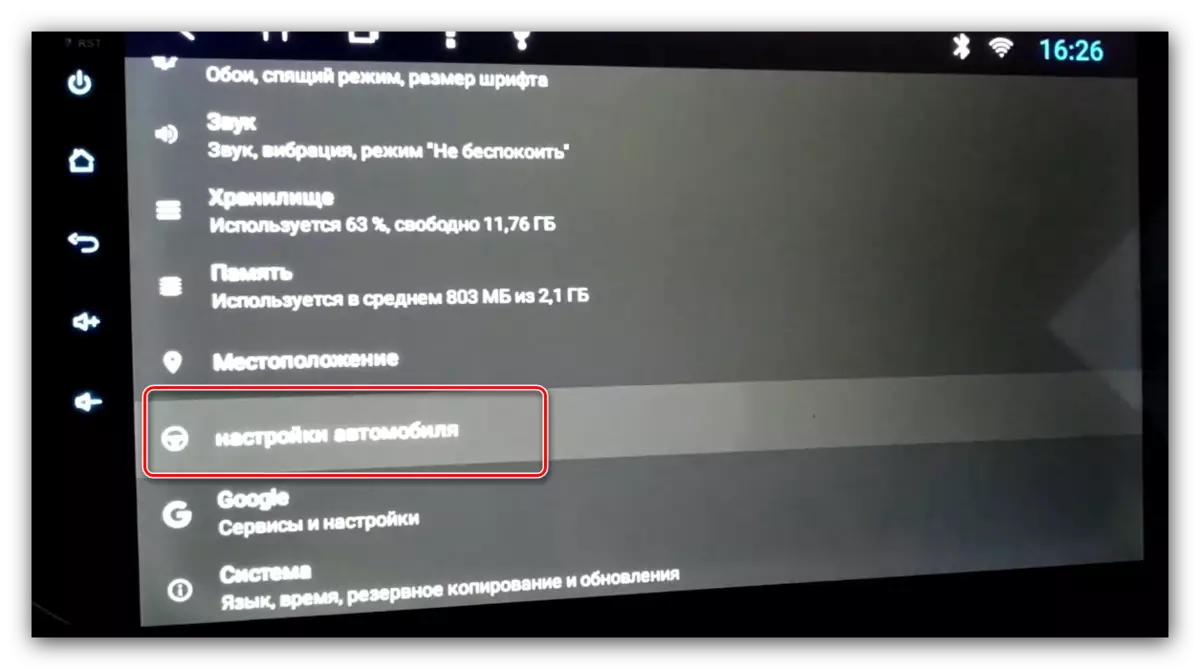
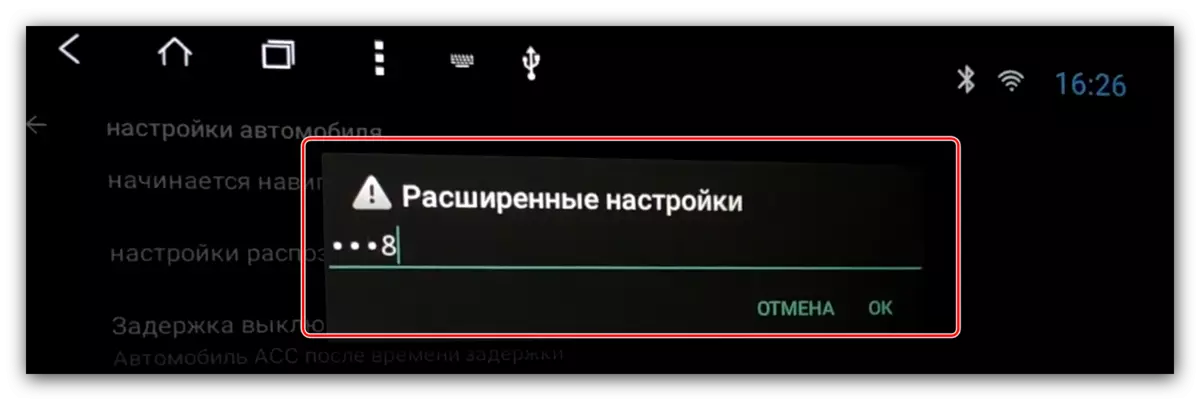

2. etapp: püsivara
Nüüd mine otse raadio püsivara juurde.
- Sisestage USB-mälupulk USB-porti.
- Lisaks on veel kaks võimalust. Esimene - raadio määrab iseseisvalt püsivara failide olemasolu ja soovitada värskendust, klõpsake "Start", seejärel minge sammu juurde 5.
- Teine võimalus on värskenduste paigaldamine käsitsi installida. Selleks avage "Seaded" tee - "System" - "Uuendused" või "System" - "Laiendatud seaded" - "System Update".
- See palutakse valida allikas, määrata "USB". Täiendavad võimalused antud juhul on parem mitte puudutada.
- Süsteemi tarkvara uuendamise operatsioon algab - oodake, kuni see on lõpetatud. Pärast seda, kui sõnum ilmub raadio edukale värskendamisele, käivitub taaskäivitamine, eemaldage USB-mälupulk.
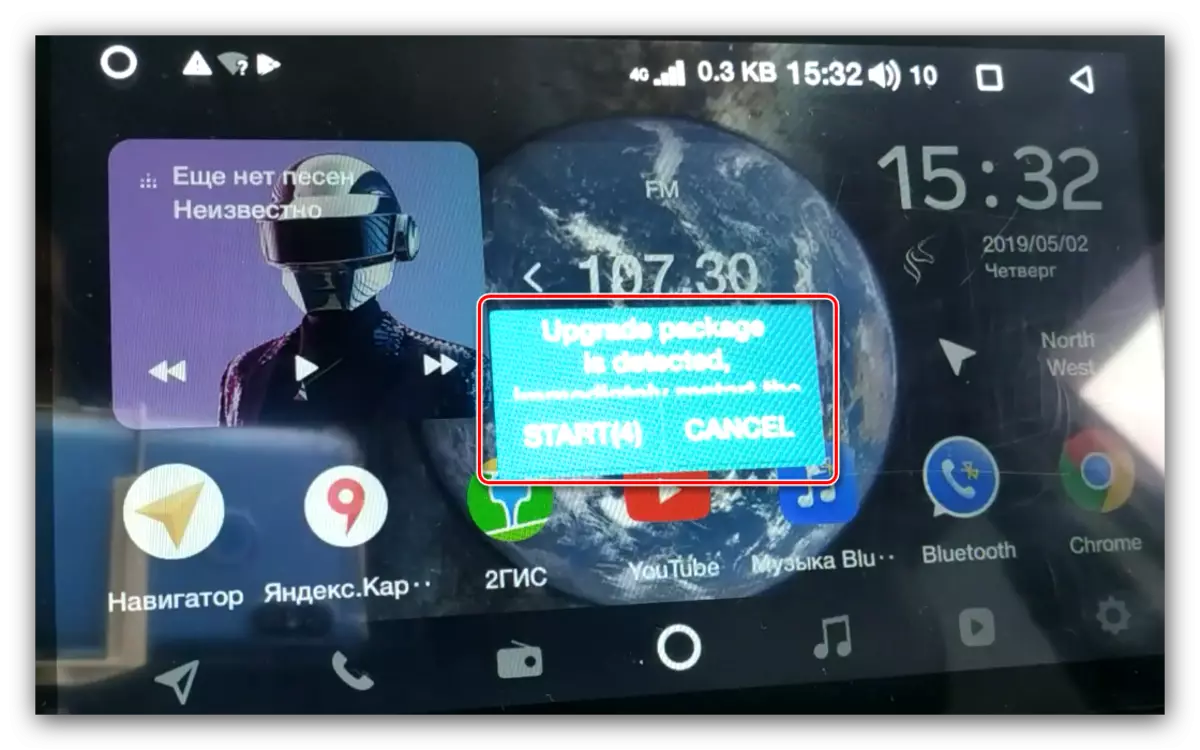
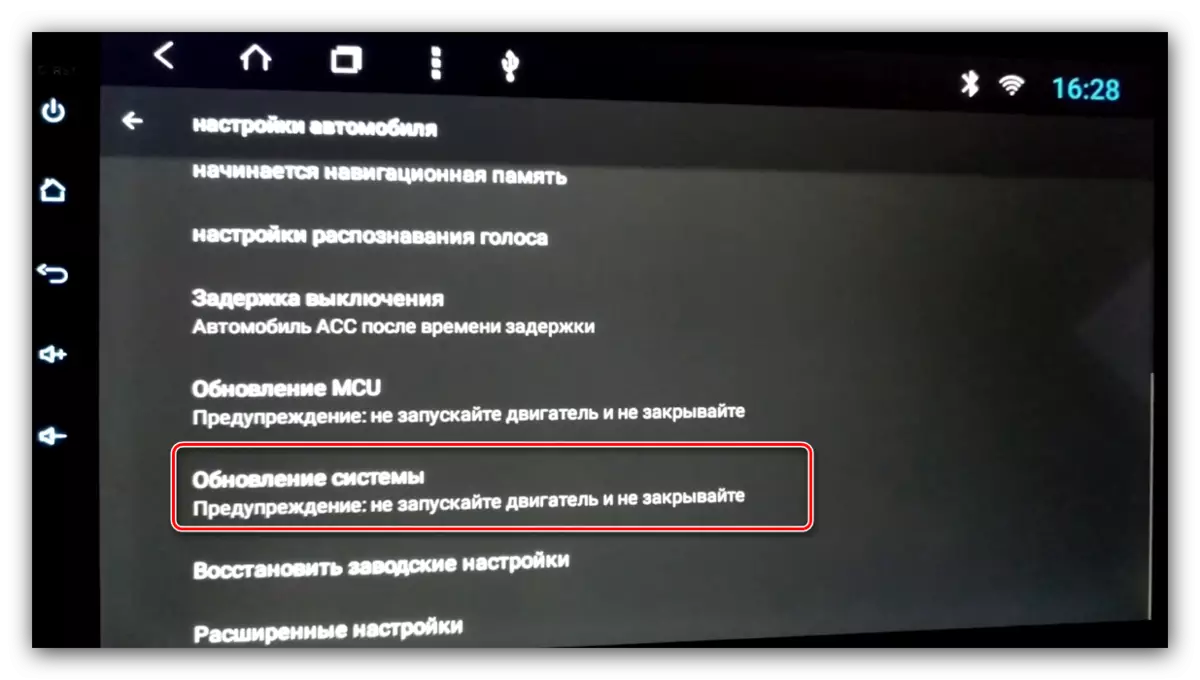
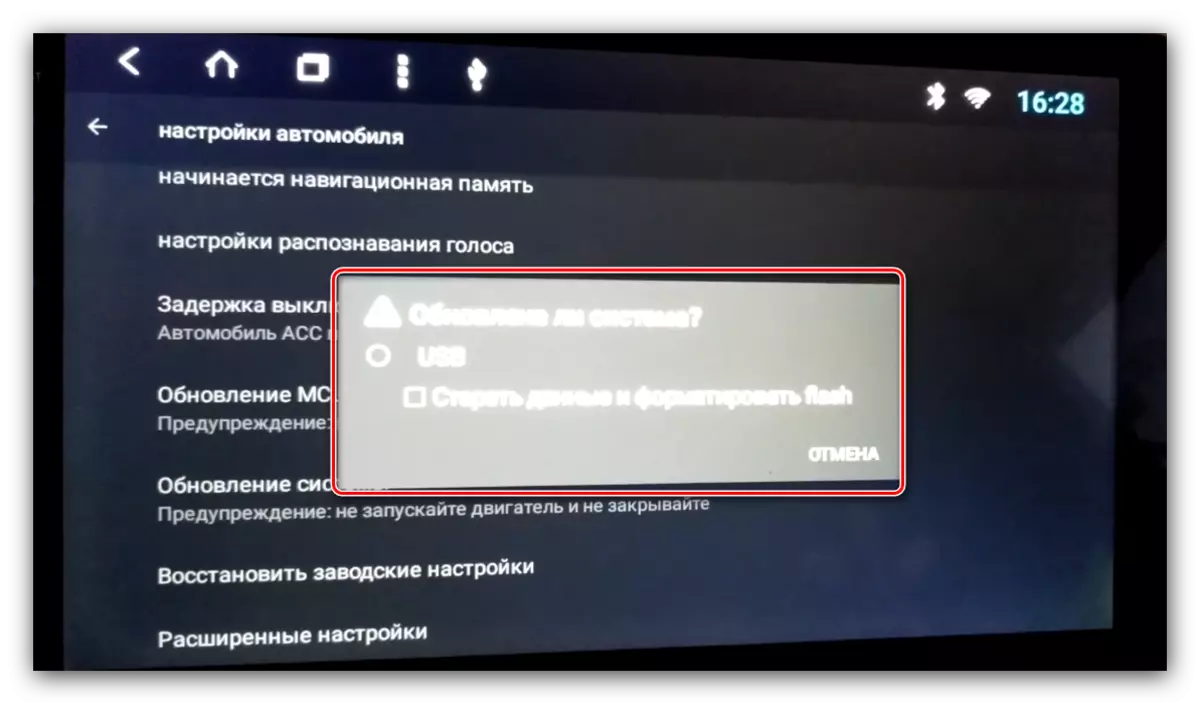
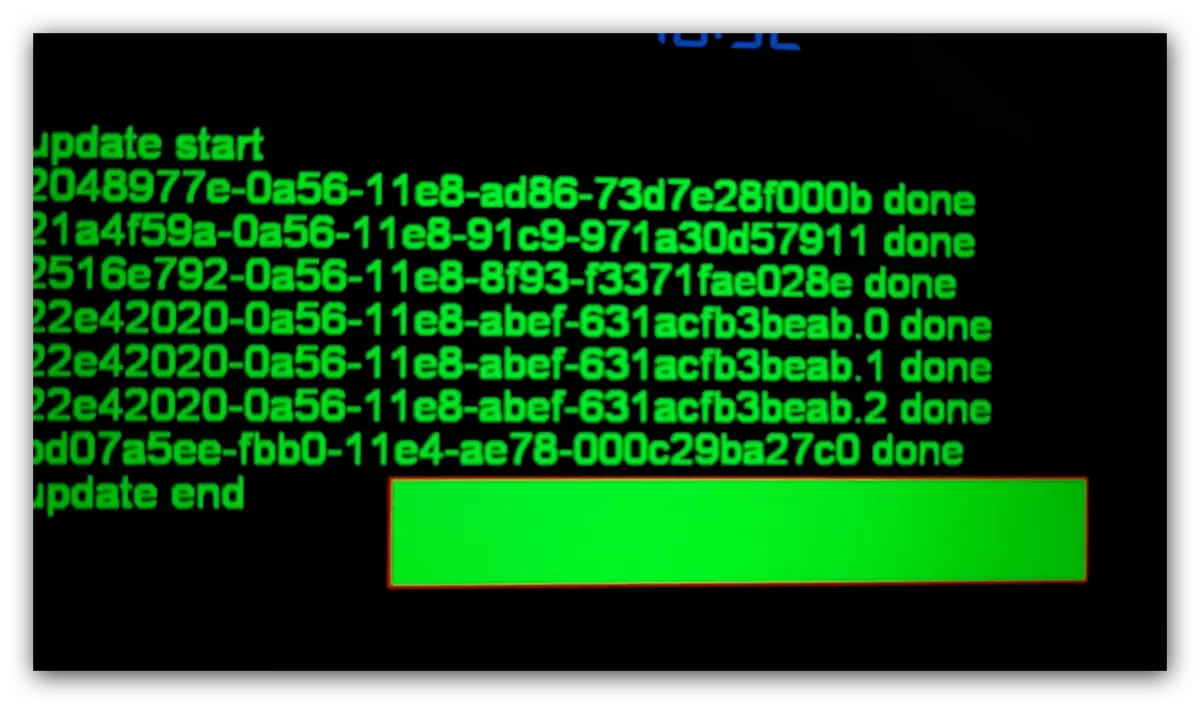
Peamise püsivara värskendus on lõpetatud.
Mõnede probleemide lahendamine
Kaaluge võimalike ebaõnnestumisi, mis tekivad ülaltoodud juhendi täitmise ajal.Magnetola ei näe mälupulk
Kui seade ei tunne USB-draivi, tehke järgmist:
- Kontrollige kandja toetust - see võib olla järjekorras. Tõrkeotsingu tuvastamisel lihtsalt asendage see lihtsalt.
- Ühendage meedia arvutiga ja kontrollige failisüsteemi - võib-olla rasva asemel32 kasutasite midagi muud. Sellises olukorras lihtsalt vormindage USB-mälupulk soovitud valikul.
Flash-draiv on nähtav, kuid raadio ei näe püsivara
Kui vidin ei tunne värskenduse faile ära tunda, laaditakse selle kahe põhjused teise mudeli andmed või nad lahtipakkimata nad ei ole täielikult kas flash-draivist. Te saate lahendada sellise probleemi:
- Ühendage USB-meedia raadio lahti ühendage ja ühendage see arvutiga või sülearvutiga. Kontrollige failide asukohta, nende arvu ja mõõtmeid.
- Ka siis, kui MD5-vormingus on katsedokument Hash-summa, kontrollige andmeid sellega.
Loe edasi: Kuidas avada MD5
- Meistrid ja failide allikad - tõenäoliselt hoolimatute kasutajate lähetamata teie mudeli jaoks sobimatud.
- Kasutage teist arvutit ette ettevalmistava etapi täitmiseks, välja arvatud juhul, kui ükski ülaltoodud samme ei aidanud.
Probleemid püsivara Android-auto raadio protsessis esinevad harva.
